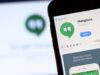Come funziona Hangouts
In quest’epoca tecnologica in cui utilizziamo sempre lo smartphone per quasi ogni nostra attività quotidiana, saper utilizzare al meglio le applicazioni di messaggistica è praticamente fondamentale. Tra le numerose soluzioni di questa categoria, vi è anche Hangouts: applicazione prodotta da Google per inviare messaggi di testo, effettuare videochiamate, inviare foto e video e condividere la propria posizione.
Se hai cercato su Internet informazioni su come funziona Hangouts, immagino quindi che tu sia particolarmente interessato a quest’ultima e che voglia saperne di più. Se le cose stanno così, non preoccuparti: posso fornirti le risposte che stai cercando. Che ne dici di prenderti qualche minuto di tempo libero per leggere con calma questa mia guida relativa al funzionamento di Hangouts? Ti spiegherò passo dopo passo come utilizzare quest’applicazione di messaggistica sia su dispositivi Android che su iPhone/iPad.
Per completezza d’informazione, ti parlerò poi del funzionamento di Hangouts da PC, tramite l’apposito sito Internet, e di come potrai usufruire di questo servizio di messaggistica anche da Gmail e tramite estensione per il browser. Tutto quello di cui hai bisogno è qualche minuto di tempo libero. Vedrai che, se seguirai attentamente le mie indicazioni, imparerai il funzionamento di Hangouts in pochissimo tempo. Scommettiamo?
Indice
- Come funziona Hangouts su Android e iOS/iPadOS
- Come funziona Hangouts su PC
- Come funziona Hangouts su Chrome
- Come funziona Hangouts su Gmail
Come funziona Hangouts su Android e iOS/iPadOS
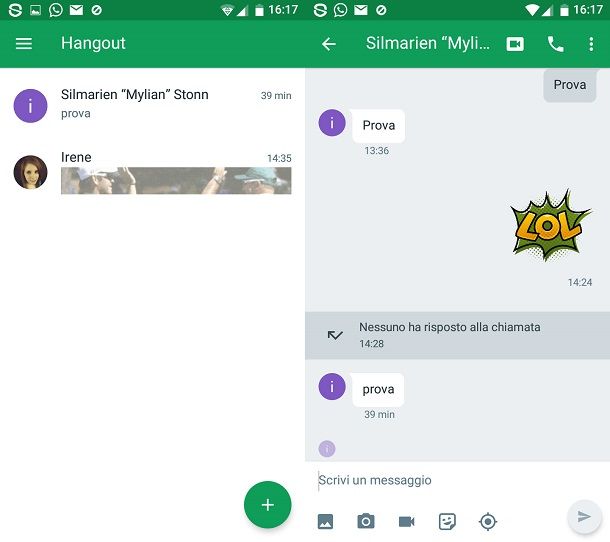
Per installare l’applicazione di Hangouts sul tuo smartphone o tablet, non devi far altro che scaricare la relativa app.
Visita, dunque, direttamente dal tuo device la pagina dedicata all’app su Play Store di Android o su App Store di iOS/iPadOS, premi sul pulsante Installa/Ottieni e, se necessario, verifica la tua identità.
Ad operazione completata, avvia Hangouts tramite l’apposita icona che trovi in Home Screen o nel menu delle app, per iniziare ad avvalerti dell’app. Il funzionamento è praticamente identico sia su Android che su iOS/iPadOS. Ciò che cambia è qualche elemento dell’interfaccia utente e la disposizione di qualche menu.
Per cominciare a utilizzare Hangouts su Android, avvia l’app. Dal momento in cui l’accesso all’account Google è già indispensabile per l’utilizzo del Play Store, l’applicazione si avvierà in automatico senza aver bisogno dell’accesso all’account Google (ma se hai aggiunto più account ti verrà chiesto quale di questi utilizzare, cosa che dovrai fare selezionando quello di tuo interesse).
Su iOS/iPadOS, invece, devi aprire l’applicazione e premere sul pulsante Inizia. Dovrai effettuare l’accesso con un account Google, indispensabile per l’utilizzo dell’applicazione di messaggistica e per l’invio di messaggi di testo in forma gratuita (tramite Internet, ovviamente).
Nel caso in cui, su entrambi i dispositivi, ti venga chiesto di accedere ai tuoi contatti, per trovare altri utenti con cui entrare in contatto, garantisci l’accesso, facendo tap sull’apposito pulsante.
La schermata principale di Hangouts è quella relativa alle conversazioni attive nell’applicazione. Su iOS/iPadOS, tale schermata è contrassegnata dal simbolo del fumetto presente nella barra dei menu.
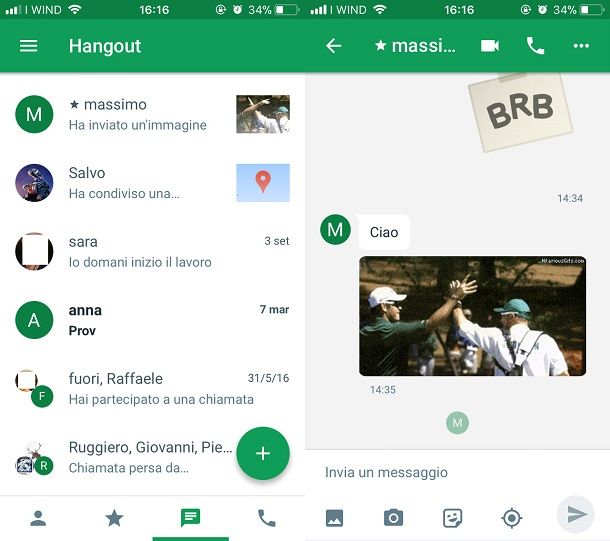
Per inviare un messaggio utilizzando Hangouts, ti basterà premere sul pulsante (+), in basso a destra, e poi sul nome della persona a cui inviare il messaggio. Tramite il campo di testo Invia un messaggio (iOS/iPadOS) o Scrivi un messaggio (Android) potrai digitare il testo del messaggio.
Per inviare elementi come foto o video, fai tap sul simbolo del quadro (per inviare foto o video già presenti nella libreria multimediale). Puoi anche scattare una foto o realizzare un video sul momento e inviarlo tramite il pulsante con il simbolo della fotocamera (su iOS/iPadOS). Su Android i tasti per la registrazione di foto e video sono separati e ci sono sia il pulsante della fotocamera, sia quello della videocamera. Puoi anche personalizzare il messaggio tramite l’invio di adesivi (simbolo della faccina).
Le altre interessanti funzionalità dell’applicazione riguardano la possibilità di effettuare chiamate e videochiamate in maniera del tutto gratuita tramite Internet. Per avviare una chiamata vocale o una videochiamata, fai tap sul suo nome nella schermata iniziale dell’applicazione (o premi sul pulsante (+), per avviare una nuova conversazione).
Dalla schermata della chat, potrai dunque avviare una chiamata vocale tramite il simbolo della videocamera (in alto a destra) e selezionando la voce Chiamata vocale con [nome contatto] oppure Videochiamata con [nome contatto] dal menu che si apre, a seconda del tipo di chiamata che intendi fare.
Su dispositivi iOS/iPadOS, inoltre, l’applicazione presenta il simbolo dell’omino, per la visualizzazione di contatti che hanno l’applicazione installata, e il simbolo della stella, per aggiungere alcuni messaggi alla lista dei preferiti.
La possibilità di impostare uno stato, di posticipare le notifiche e di regolare alcune impostazioni secondarie, come le conversazioni archiviate, sono funzionalità accessibili facendo tap sul pulsante ☰ su entrambi i sistemi operativi.
Come funziona Hangouts su PC
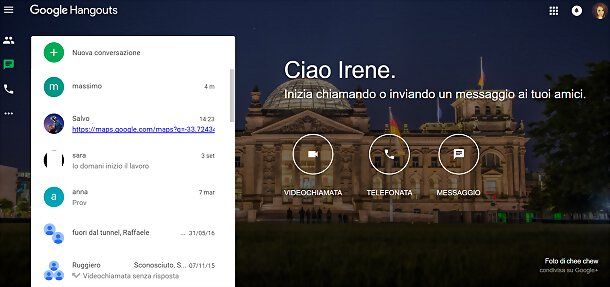
Come ti ho accennato nell’introduzione di questo mio tutorial, Hangouts è accessibile anche via Web. Per utilizzarlo da PC, ti basta recarti sul suo sito Internet ufficiale, premere sul pulsante Accedi, in alto a destra, ed effettuare il login con il tuo account Google.
Una volta effettuato l’accesso, per sapere come funziona Hangouts, segui il tutorial iniziale. Nella schermata principale del servizio troverai poi l’elenco delle chat attive, il pulsante per avviare una nuova conversazione e un menu laterale per accedere a contatti, chiamate e altre funzioni. Facendo clic sul nome di una persona o avviando una nuova conversione, potrai comunicare con il tuo interlocutore in maniera simile a quanto visto su dispositivi mobili.
Le funzionalità sono le stesse, quindi potrai facilmente inviare messaggi di testo, adesivi, emoji, foto, video, effettuare chiamate e videochiamate. Per farlo, puoi anche utilizzare i pulsanti della Home Page: telefonata e messaggio, inserendo poi manualmente il nome utente della persona da contattare.
Ulteriori opzioni viste su Android e iOS/iPadOS (come la possibilità di archiviare le conversazioni), sono accessibili premendo sul pulsante ☰.
Come funziona Hangouts su Chrome
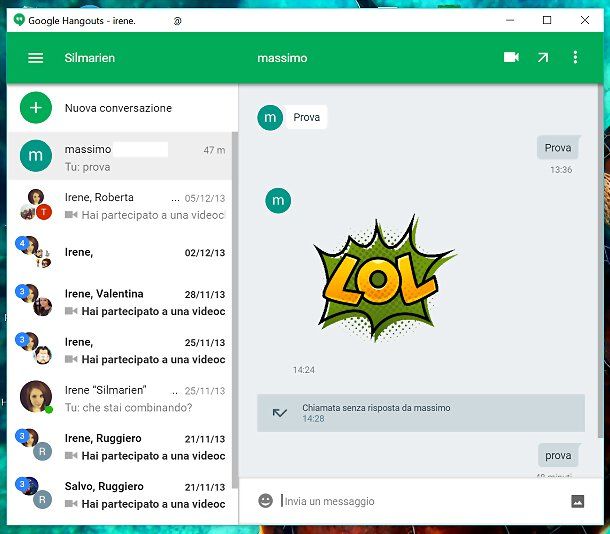
Puoi utilizzare Hangouts anche nel browser Chrome, installando questo sistema di messaggistica come estensione. Per farlo, recati sul Chrome Web Store e premi sui pulsanti Aggiungi e Aggiungi Estensione. L’estensione è compatibile anche con altri browser basati sullo stesso motore, come Edge e Opera.
Qualora Hangouts per Chrome non si sia avviato, premi sul pulsante con il simbolo del fumetto che sarà stato aggiunto alla barra del menu del browser e premi sul pulsante Inizia, per cominciare a utilizzare Hangouts come ti ho spiegato in precedenza.
Come funziona Hangouts su Gmail
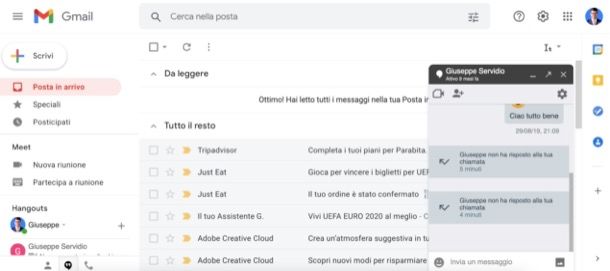
Ti segnalo inoltre l’integrazione di Hangouts con Gmail, il servizio di Webmail di Google. Una volta che avrai effettuato l’accesso al servizio, potrai scambiarti messaggi istantanei con gli altri utenti del servizio Google Hangouts.
Il sistema di messaggistica sarà integrato nella schermata principale della posta elettronica e accessibile dal menu laterale di Gmail. Potrai usufruirne per scambiarti messaggi via Internet; ti basterà fare riferimento alle istruzioni che ti ho indicato per la versione mobile di Google Hangouts.

Autore
Salvatore Aranzulla
Salvatore Aranzulla è il blogger e divulgatore informatico più letto in Italia. Noto per aver scoperto delle vulnerabilità nei siti di Google e Microsoft. Collabora con riviste di informatica e cura la rubrica tecnologica del quotidiano Il Messaggero. È il fondatore di Aranzulla.it, uno dei trenta siti più visitati d'Italia, nel quale risponde con semplicità a migliaia di dubbi di tipo informatico. Ha pubblicato per Mondadori e Mondadori Informatica.